今月は、Mac用のロック画面アプリを多数取り上げてきましたが、取り上げた各アプリには、それを際立たせる独自の特別な機能がありました。 画面をロックする 3ドル相当のMacアプリです。99のMacアプリストアにあり、文字通りlockscreeenアプリに必要なものがすべて揃っています。時計、カスタム背景、iTunesコントロール、および3種類のパスワード設定方法の追加に加えて、アプリではパスワードヒント(Windows 7でデフォルトで利用可能な機能)の追加、キーボードショートカットによるシステムのロック、および無効化も可能ですその 睡眠 関数。 パスワードは、フリーハンドまたは9ドットグリッドで描画できます。どちらもマウスを使用して設定され、トラックパッドは不要です。さらに、アプリは、スクリーンセーバーが有効になっているときに画面を暗くし、システムがアイドル状態の場合にスクリーンセーバーを有効にするようにアプリを設定し、アプリがシステムを間違えないように仕事、映画、またはプレゼンテーションモードを定義しますそうでない場合はアイドル状態です。感動した?続きを読んでさらに発見してください。
アプリを最初に起動すると、システムをすぐにロックし、ロックするがスリープ状態にならないようにし、アプリが自動的に画面をロックするまでのシステムのアイドル時間を定義できる3つのボタンがある小さなウィンドウ。このウィンドウの歯車ボタンをクリックして、アプリの設定に移動し、パスワードを設定します。
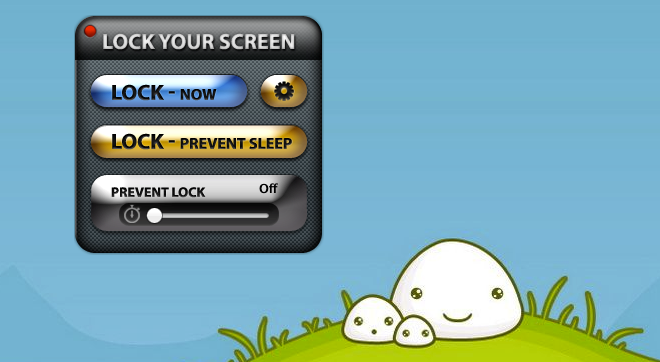
の中に 全般 設定のタブで、アプリを起動するかどうかを選択しますログイン時に起動します。起動時に画面をロックする場合、およびシステムがスリープ状態になるときに画面をロックする必要がある場合。デフォルトのショートカットキーを変更し、メニューバーアイコンを非表示にして、アプリがロックするまでのシステムのアイドル時間を選択できます。
から セキュリティ タブでは、パスワードを設定し、使用するロック方法の種類を選択できます。の セキュリティ タブはさらに4つのタブに分かれています。の デフォルトのロック タブでは、ロック解除の開始方法を選択できます。つまり、ロックアイコンをクリックする、グリッドに描画する、ドットグリッドの間に描画する、パスワードを入力してロックをスライドさせる、または単にパスワードを入力するだけです。
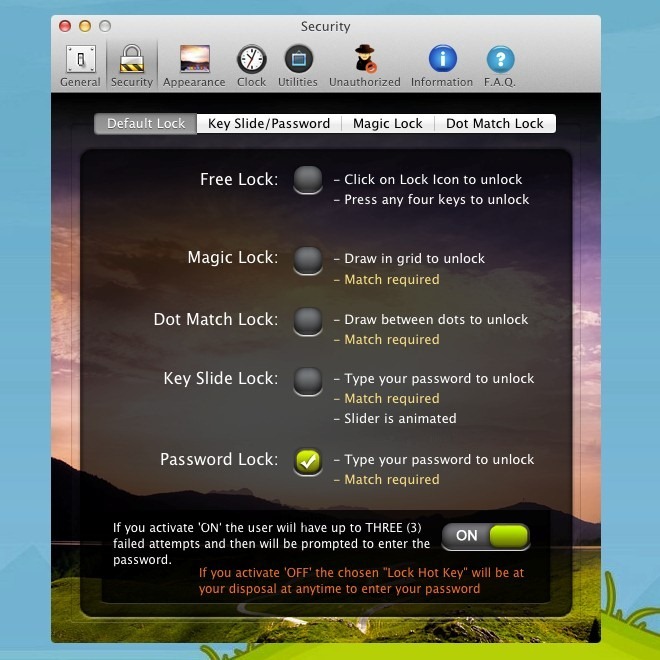
他の3つのタブではパスワードを設定できますが、パスワードを正確に描画するには時間がかかることに注意してください。グリッドおよび手書きのパスワードは、マウスを使用して入力します。
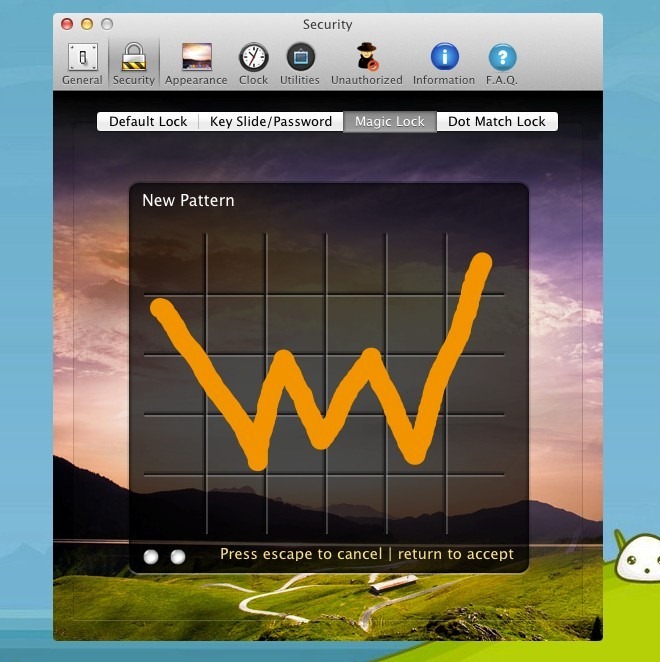
から 外観 タブで、スクリーンセーバーの画像を選択し、画面に表示されるユーザー情報を選択し、パーソナライズされたテキストを追加し、ロック解除アニメーションを選択します。から 時計 タブで、使用する時計スタイルを選択しますlockscren(天気情報をサポートするスタイルを選択した場合、アプリは現在地を使用するよう要求します)、都市を入力し、時間形式と天気単位を選択します。の 公益事業 タブでは、写真のスライドショー、iTunesプレーヤー、スクリーンシェード、未読メール、システムサウンドを有効にします。
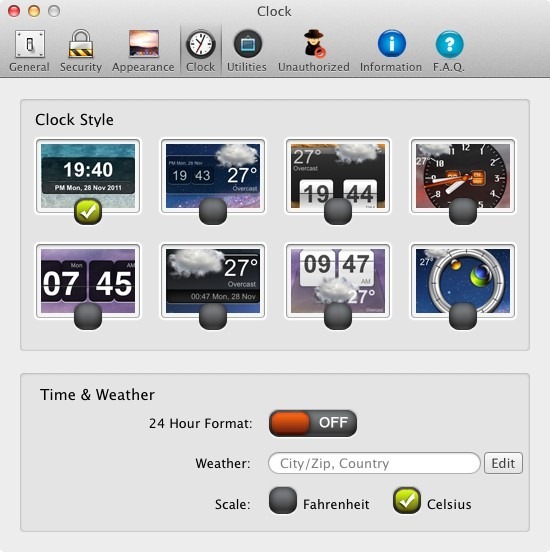
アプリを好きなように設定したら、ホットキーを使用するか、メニューバーから画面をロックできます。
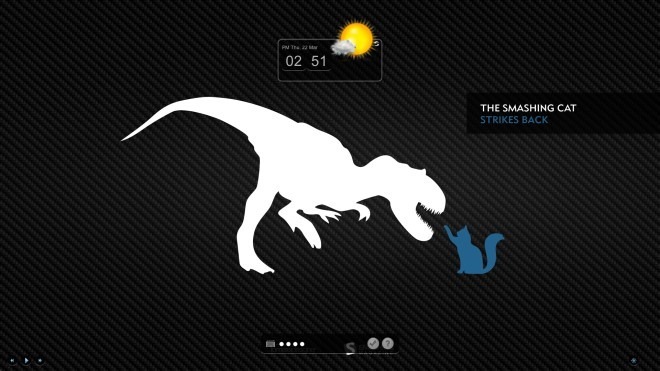
何かを理解できない場合は、このアプリには、設定に非常に詳細なFAQと[情報]タブが用意されています。このアプリの機能の数を考えると、3.99ドルの価値があります。
Mac App Storeから画面をロックする













コメント